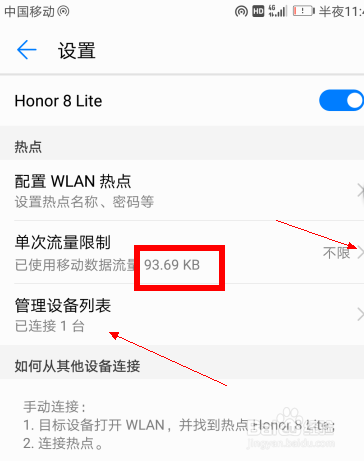手机怎么设置热点wifi给电脑或其他设备使用
1、如图所示,首先要打开手机的设置界面。
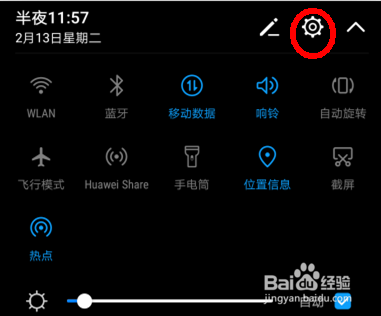
2、在如下图所示的设置页面中选择更多。
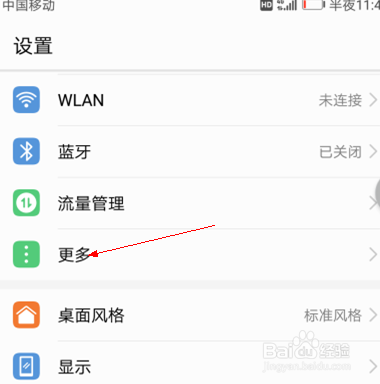
3、在接下来像下图的界面中选择移动网络共享。
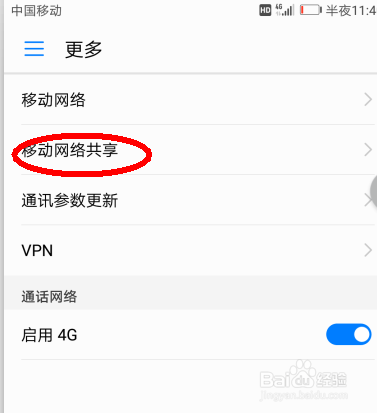
4、在共享设置下选择便携式WLAN热点。
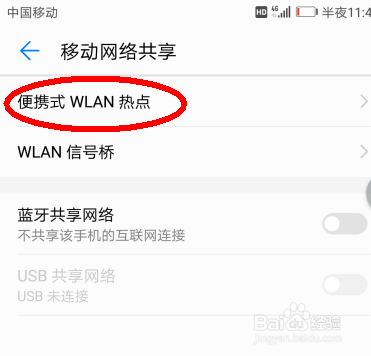
5、然后点击如图所示去设置热点的名称和密码。
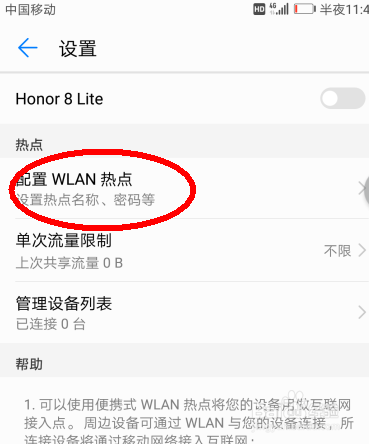
6、设置好热点的名称和密码之后,点击保存。
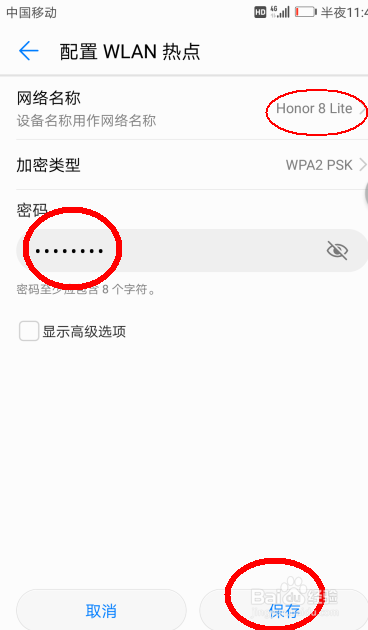
7、热点设置好之后,还需要开启才能让其他设备搜索到。到这里的话设置热点就设置完成了。
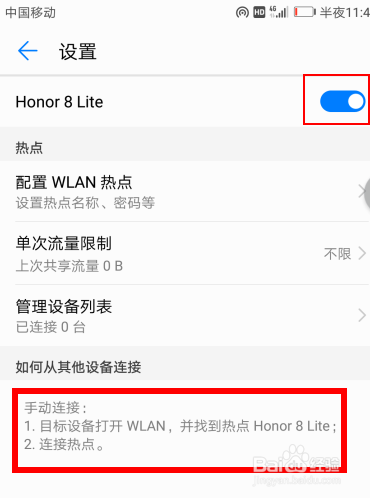
8、电脑连接:使用无线网络连接找到你的热点。然后点击连接,输入你设置的密码。
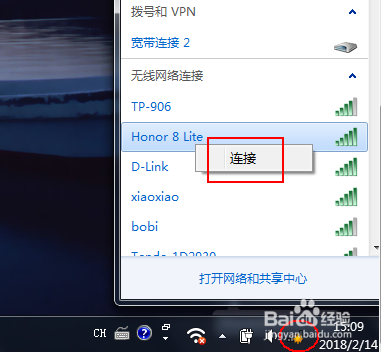
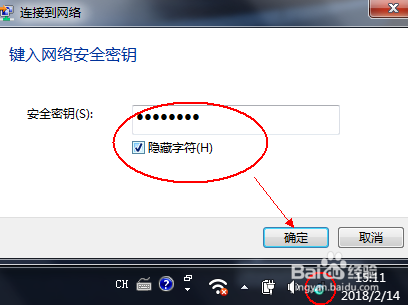
9、这样你的电脑就可以使用手机流量上网了。
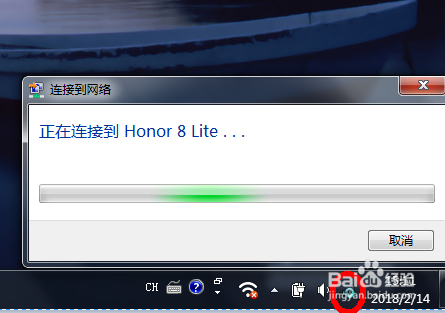
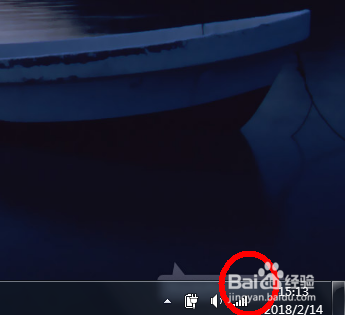
10、不过电脑使用手机流量上网所花费流量是很快的,这里一定要注意。你可以去设置它的流量限制和查看本次已使用的流量。